Reklaam
Mitu korda olete uue arvuti, telefoni või välise draivi avanud, et ainult šokeerida, kui mõistate, et tal pole nii palju salvestusruumi, kui karbil öeldi? See 512 GB suurune SSD võib tegelikult sisaldada ainult 477 GB või teie 64 GB iPhone'is võib olla ruumi ainult 56 GB failidele.
Sellel on mõned head põhjused. Vaatame lähemalt, miks reklaamitav ruum ei ole tavaliselt sama kui tegelik ruum.
Operatsioonisüsteem ja eelinstalleeritud rakendused
Kõige tavalisem põhjus, miks teil pole kogu kettaruumi kasutatav, on see, et selle ostmisel on juba mõned andmed olemas. See ei kehti nii eemaldatavate ketaste puhul nagu mälupulgad või SD-kaardid, kuid see on oluline tegur telefonide ja sisseehitatud arvutite puhul.
Kui ostate arvuti, võtab opsüsteem (näiteks Windows või macOS) suure osa ruumi. Need kaitstud OS-failid on vajalikud süsteemi ettenähtud toimimiseks, nii et nende ümber ei pääse.
Näiteks minu süsteemis on C: \ Windows kaust võtab 25 GB. See on umbes kümnendik kogu kettaruumist.
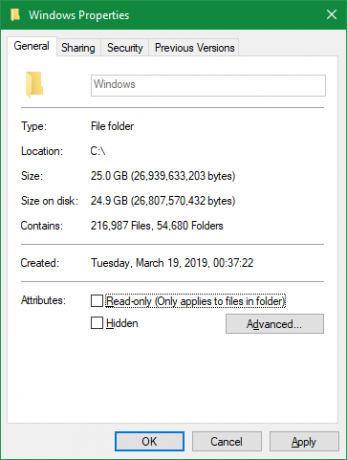
Kuid ruumi ei võta ainult OS-failid. Enamik opsüsteeme sisaldab lisarakendusi, mida võite soovida või mitte. See hõlmab kõike alates Windows 10 turvasüsteemist kuni kasulike sisseehitatud macOS-i rakendustega nagu GarageBand.
Ehkki nad ei kuulu tehniliselt OS-i, on nad selle komplekteeritud ja võtavad seega kohe ruumi. Ruumi taastamiseks saate need tavaliselt eemaldada; vaatama meie juhend Windows 10 salvestusruumi vabastamiseks Madal salvestusruum Windows 10-s? 5 nõuannet kettaruumi taastamiseksMilline on parim viis, kui Windows 10 kettaruum on otsa saanud? Võtke arvesse neid kiireid ja lihtsaid näpunäiteid! Loe rohkem mõne näpunäite jaoks.
Kuidas arvutid ruumi mõõdavad
Ehkki eelinstalleeritud rakendused on kindlasti tegur, on suurim põhjus, miks te ei saa kogu reklaamitud ruumi, kuna arvutid mõõdavad numbreid teisiti kui inimesed.
Binaarsed numbrid seletatud
Arvutustehnika kasutab standardväärtuse eesliiteid, sealhulgas “kilo” tuhande jaoks, “mega” miljoni jaoks, “giga” miljardi jaoks, “tera” triljoni jaoks jne. Nendele praimeritele oleme vaadelnud mitu gigabaiti on terabaidis Selgitatud mälumahud: gigabaiti, terabaiti ja petabaite kontekstisOn lihtne näha, et 500 GB on rohkem kui 100 GB. Kuid kuidas erinevad suurused omavahel võrrelda? Mis on gigabaiti terabaitini? Kuhu petabüüt sobib? Teeme selle selgeks! Loe rohkem ja veel.
Inimesed, sealhulgas kõvaketta tootjad, kasutavad kümnendsüsteemi, mis mõõdab numbreid 10-ga. Seega, kui ütleme “500 gigabaiti”, peame silmas 500 triljonit baiti.
Kuid arvutid kasutavad baas 2 binaarsüsteemi, kus kõik numbrid on kas 1 või 0. Kui te pole tuttav, on allpool loetelu numbritest 1-10, mis on kirjutatud kahendkoodina:
1. 10. 11. 100. 101. 110. 111. 1000. 1001. 1010. Nagu näete, binaarses, 21 tähistab koma väärtust 1, 22 on võrdne 4, 23 võrdub 8, 24 on sama kui 16 jne. Iga uue numbri koht binaarses väärtuses suurendab numbri väärtust kahe võimsuse võrra. 210, siis võrdub 1024.
Binaar- ja kümnendmõõtmine
Nüüd teame, miks kasutavad arvutid nende tavaliste prefiksite määratlemiseks 1000 asemel 1000. Arvuti jaoks on üks kilobait 1024 baiti, mitte 1000 baiti, kui see on inimestele. See ühend moodustab skaala ülespoole tõustes, seega on ühe megabaidi suuruseks 1024 kilobaiti ja ühe gigabaidi suuruseks 1024 megabaiti.
Kui soovite teada saada, kuidas see teid mõjutab, ostke näiteks 250 GB väline SSD. See ketas sisaldab 250 000 000 000 baiti, kuid arvuti ei kuva seda nii.
Tagasi töötades saame jagada kolm korda 1024-ga (üks kord teisendada baitid kilobaitideks, jälle teisendada) kilobaiti megabaitideks ja viimane aeg megabaidi teisendamiseks gigabaiditeks), et näha, kui palju ruumi see tegelikult on on:
250 000 000 000 / (1 024 * 1 024 * 1 024) = 232 830 643 653 baiti või 232,83 GB
250 GB draivi uurimine Windowsis näitab selle maksimaalset ruumi 232 GB-na, mis on täpselt see, mida meie ülaltoodud arvutus leidis. See on erinevus umbes 18 GB.
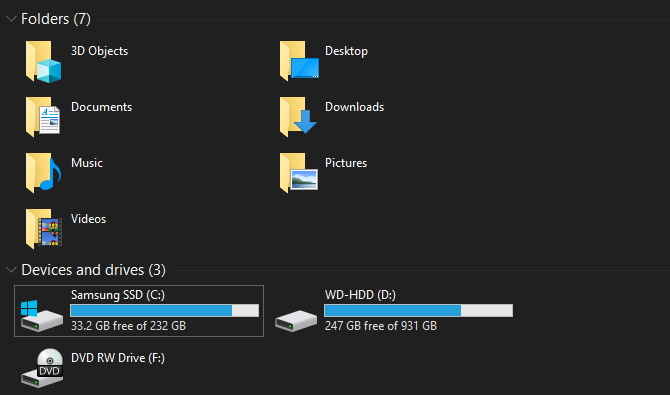
Ja mida suurem on ketas, seda suurem on erinevus mõõdetud ja tegeliku ruumi vahel. Näiteks 1TB (1000 GB) kettal on vastavalt arvutile 931 GB ruumi.
Gigabait vs. Gibibyte
Pärast seda kõndides võite küsida, miks see erinevus on olemas. Miks ei paku kõvaketaste tootjad oma seadmetes täpset ruumi? Noh, nad teevad seda tehniliselt.
Giga õige määratlus on 1000 võimsust. Võimsusel 1024 on veel üks nimi: “gibi”. Rahvusvaheline elektrotehnikakomisjon on selle segaduse lahendamiseks avaldanud kahendkoodide andmete mõõtmise standardid.
Kui kilobait (KB) tähistab 1000 baiti, siis kibibit (KiB) 1024 baiti. See on sama mebibüütide (MiB), gibibüütide (GiB), tebibütide (TiB) ja nii edasi.
Mingil põhjusel kasutab Windows ebatäpselt prefiksit GB (GB), kui see tegelikult mõõdab gibibüüte. Muud operatsioonisüsteemid, näiteks macOS, mõõdavad õigesti 1 GB ühe miljardi baitina. Seega näitaks sama Maci ühendatud 250GB draiv, et tal on 250 GB kogu ruumi.
Pange tähele, et see erineb kui erinevus megabaidi ja megabiti vahel Megabiti (Mb) vs. Megabait (MB): muudame selle vähem segaseksSegaduses megabiti ja megabaidi erinevuse osas? Üks on ladustamiseks, teine kiiruseks. Aga mis on mis? Loe rohkem , mida oleme ka selgitanud.
Täiendavad kettapartitsioonid
Lisaks ülaltoodule on draivil oleva kogupindala vähendamise veel üks võimalik põhjus täiendavad vaheseinad.
Kui te ei olnud teadlik, saate füüsilised kõvakettad jagada erinevateks loogilisteks osadeks, mida nimetatakse jaotamiseks. Kõvaketta eraldamine Kõvaketta jaotamise plussid ja miinused: mida peate teadmaHuvitav, kas peaksite kõvaketta eraldama? Vaatleme täna mitmeid eraldamise poolt ja vastu seismise põhjuseid. Loe rohkem võimaldab teil muu hulgas ühele kettale installida kaks erinevat opsüsteemi.
Kui ostate arvuti riiulilt, lisab tootja kettale sageli taastesektsiooni. See sisaldab andmeid, mis võimaldavad teil tõsise probleemi korral süsteemi lähtestada. Nagu kõik muud failid, võtavad nad draivil ruumi. Kuid kuna taastamissektsioonid on tavavaate korral sageli varjatud, võite teada saada, et neid pole ümber.
Windowsi draivi sektsioonide kuvamiseks tippige kettahaldus menüüsse Start ja klõpsake nuppu Kõvaketta partitsioonide loomine ja vormindamine. Siin näete kõiki oma süsteemi kettaid ja neid moodustavaid vaheseinu. Kui näete silti Taastama, Taastuminevõi sarnane, see on teie taastamissektsioon.
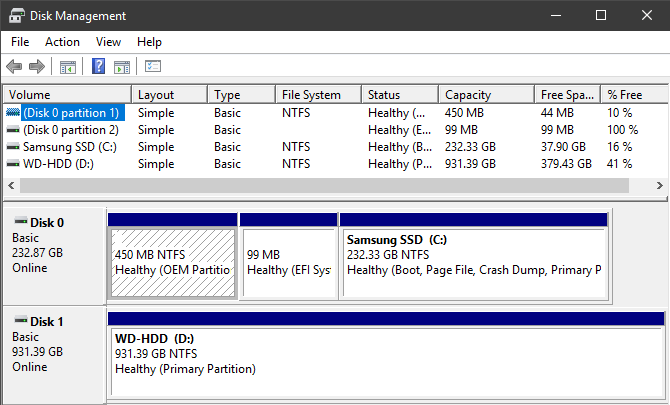
Enamikul juhtudel on võimalik need partitsioonid kustutada ja ruumi taastada. Tavaliselt on kõige parem jätta nad rahule. Nende omamine muudab teie süsteemi taastamise palju lihtsamaks ja väike ruumi juurdekasv pole süsteemi käsitsi taastamisel vaeva väärt.
Varjatud funktsioonid, mis kasutavad ka ruumi
Lõpuks sisaldab enamik opsüsteeme funktsioone, mis võtavad ruumi, kuid ei eksisteeri tegelike failidena. Näiteks Windowsi varikopeerimise teenust kasutatakse nii eelmiste versioonide kui ka süsteemi taastamise funktsioonide toiteks.
Süsteemi taastamine võimaldab teil pöörduda tagasi varasemale ajahetkele, kui teie süsteem ei tööta korralikult, samal ajal kui eelmised versioonid hoiavad teie isiklike failide koopiaid, et saaksite muudatused tagasi võtta. Mõlemad vajavad loomulikult ruumi töötamiseks.
Varjukoopia teenustele tuginevate kosmosefunktsioonide vaatamiseks ja muutmiseks vajutage Võida + peata et kiiresti avada Süsteem Juhtpaneeli kirje. Siit klõpsake nuppu Süsteemi kaitse vasakul pool. Saadud aknas valige loendist oma draiv ja valige Seadistamine.
Näete uut dialoogiboksi, mis võimaldab teil süsteemi kaitse täielikult keelata (kuigi me ei soovita seda). Allpool näete Praegune kasutus ja saab reguleerida Windowsi maksimaalset kasutatavat kogust. Kusagil umbes 10 protsenti on hea summa.

Nüüd teate, kuidas arvutid ruumi arvutavad
Arutatud elemendid kajastavad reklaamitava ja tegeliku salvestusruumi märgatavat erinevust. Ehkki on ka muid väiksemaid tegureid, näiteks SSD-de spetsiaalsed plokid, on need peamised põhjused. Neid tundes on mõistlik ette planeerida ja veenduda, et saate uute seadmetega alati vajamineva salvestusruumi.
Kui teil on ruumi vähe, vaadake seda kuidas oma Macile rohkem salvestusruumi lisada Kuidas MacBookile rohkem salvestusruumi lisada: 6 toimivat meetoditKas teil on MacBookis ruumi vähe? Siin on kõik võimalused, kuidas oma MacBookile rohkem salvestusruumi lisada. Loe rohkem . Enamik nõuandeid kehtib ka muude platvormide kohta.
Ben on MakeUseOfi peatoimetaja asetäitja ja spondeeritud postijuht. Tal on B.S. aastal arvutiinfosüsteemides Grove City kolledžis, kus ta lõpetas Cum Laude ja oma magistrantuuris autasud. Ta naudib teiste aitamist ja suhtub videomängudesse kui meediumisse kirglikult.